- 제어된 폴더 액세스는 종종 Call of Duty: Modern Warfare가 설정을 저장하지 않는 원인입니다.
- Modern Warfare의 그래픽 설정이 계속 재설정되면 특정 Windows 보안 기능을 비활성화해야 할 수 있습니다.
- 특정 Battle.net 구성 파일을 삭제하면 Modern Warfare 또는 Warzone 설정이 계속 재설정되는 경우에도 도움이 될 수 있습니다.
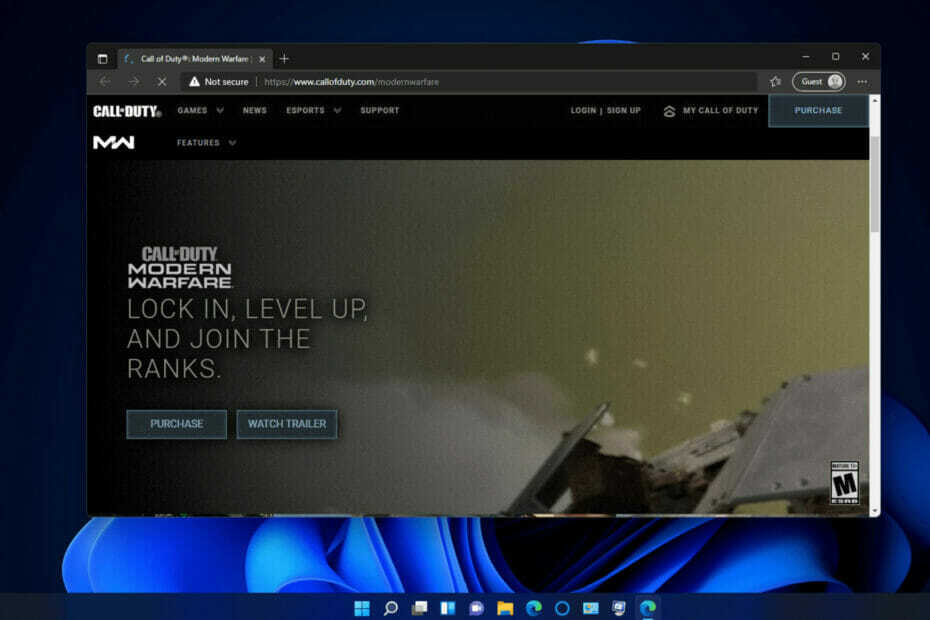
엑스다운로드 파일을 클릭하여 설치
이 소프트웨어는 일반적인 컴퓨터 오류를 복구하고 파일 손실, 맬웨어, 하드웨어 오류로부터 사용자를 보호하고 최대 성능을 위해 PC를 최적화합니다. 지금 3단계로 PC 문제를 해결하고 바이러스를 제거하세요.
- Restoro PC 수리 도구 다운로드 특허 기술과 함께 제공되는 (특허 가능 여기).
- 딸깍 하는 소리 스캔 시작 PC 문제를 일으킬 수 있는 Windows 문제를 찾습니다.
- 딸깍 하는 소리 모두 고쳐주세요 컴퓨터의 보안 및 성능에 영향을 미치는 문제를 해결하기 위해
- Restoro가 다운로드되었습니다. 0 이달의 독자.
Call of Duty: Modern Warfare는 매혹적입니다. 1인칭 슈팅 게임 윈도우용. 그러나 일부 플레이어는 해당 게임의 설정이 저장되지 않는 문제를 보고했습니다. 해당 플레이어가 Modern Warfare에서 일부 옵션을 변경하면 게임을 다시 시작한 후 설정이 재설정됩니다(저장하지 않음).
이 문제는 일반적으로 게임의 그래픽 및 키 바인딩 설정에서 발생합니다. 따라서 플레이어는 Modern Warfare의 그래픽 및 키보드 제어 옵션을 변경할 수 없습니다. 그들은 여전히 게임을 정상적으로 할 수 있지만 플레이어는 때때로 Warfare를 최적화하기 위해 이러한 설정을 조정해야 합니다.
Modern Warfare의 배틀로얄 게임인 Warzone에서도 동일한 문제가 발생할 수 있습니다. Modern Warfare/Warzone에서 저장되지 않는 설정을 수정해야 합니까? 그렇다면 아래의 잠재적 해결 방법이 도움이 될 수 있습니다.
왜 모던 워페어가 내 게임 설정을 저장하지 않습니까?
제어된 폴더 액세스는 Modern Warzone 및 기타 Windows 게임에서 저장하지 않는 가장 널리 인용되는 이유 중 하나입니다. 이 기능은 게임이 특정 폴더의 파일을 변경하지 못하도록 할 수 있습니다. 따라서 Modern Warfare가 보호된 폴더의 파일을 수정하여 설정을 저장하지 못하도록 차단할 수 있습니다.
그러나 제어된 폴더 액세스가 반드시 Modern Warfare가 게임 설정을 저장하지 않는 유일한 원인은 아닙니다. 게임의 파일과 폴더가 읽기 전용 모드로 잠겨 있을 수 있기 때문에 게임에서 설정을 저장할 수 없는 경우가 있습니다.
전문가 팁: 일부 PC 문제는 특히 리포지토리가 손상되었거나 Windows 파일이 누락된 경우 해결하기 어렵습니다. 오류를 수정하는 데 문제가 있는 경우 시스템이 부분적으로 손상되었을 수 있습니다. 컴퓨터를 스캔하고 결함이 무엇인지 식별하는 도구인 Restoro를 설치하는 것이 좋습니다.
여기를 클릭 다운로드하고 복구를 시작합니다.
충돌하는 소프트웨어는 Modern Warfare가 설정을 저장하지 않는 또 다른 잠재적 원인이 될 수 있습니다. 일부 타사 바이러스 백신 유틸리티 또는 기타 백그라운드 프로그램이 Warfare의 구성 파일을 방해할 수 있습니다.
Modern Warfare가 설정을 저장하지 않는 문제를 해결하려면 어떻게 해야 합니까?
1. 제어된 폴더 액세스 비활성화
- Windows 보안의 시스템 트레이 아이콘을 클릭합니다.

- 고르다 바이러스 및 위협 방지 탭.
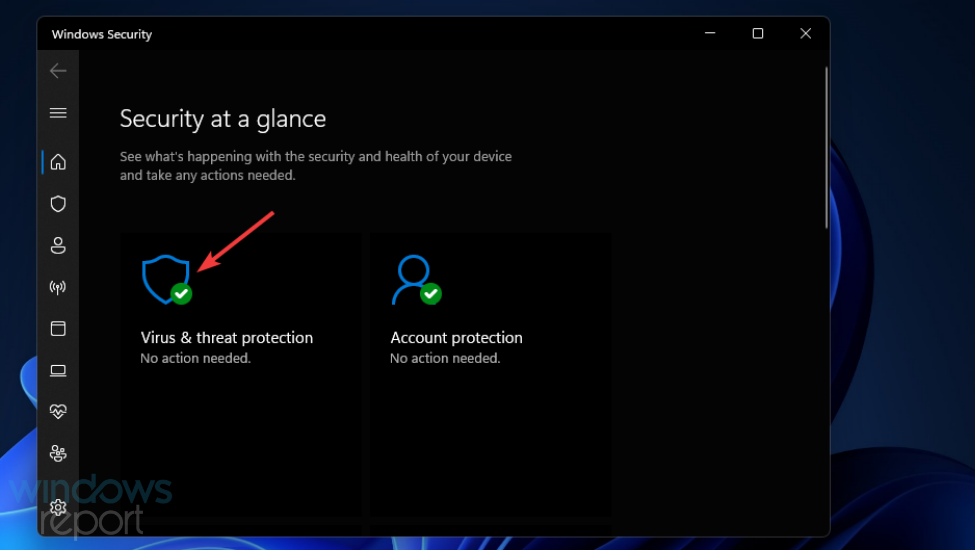
- 그런 다음 랜섬웨어 보호 관리 바로 아래에 표시된 옵션.
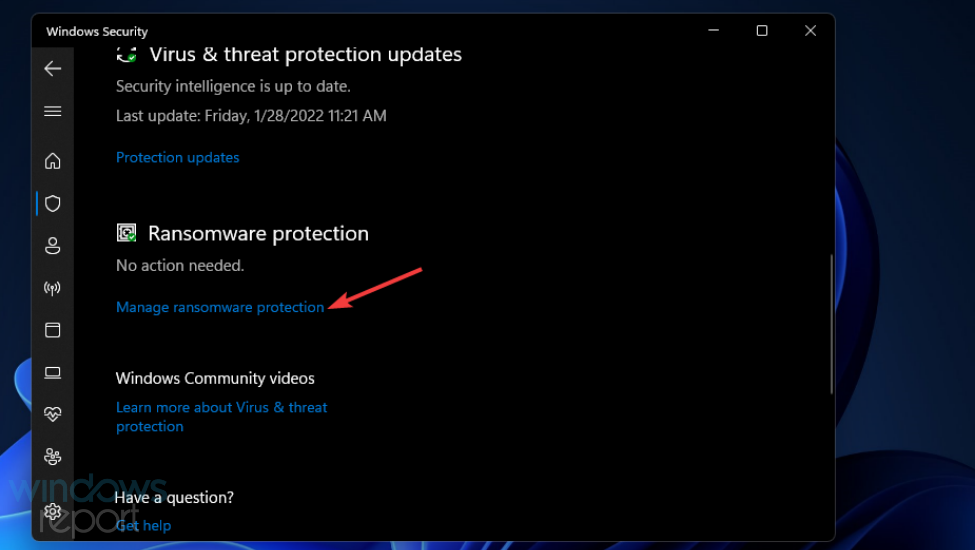
- 에 대한 토글 스위치를 클릭합니다. 제어된 폴더 액세스 해당 설정을 끄려면.
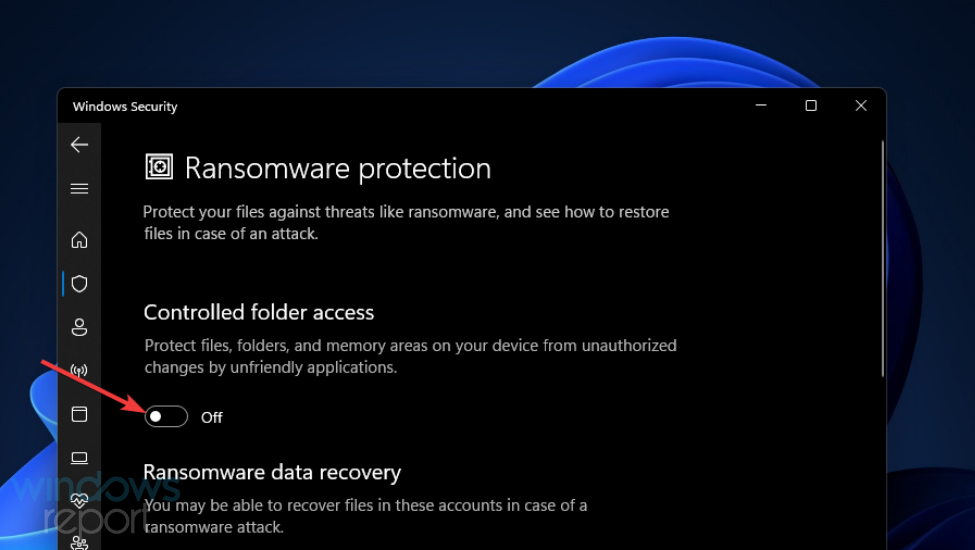
2. Modern Warfare 게임 폴더에 대한 읽기 전용 설정을 선택 취소합니다.
- 를 눌러 파일 탐색기 창을 엽니다. 창 그리고 이자형 키를 동시에 누릅니다.
- 그런 다음 Modern Warfare 설치 폴더가 포함된 디렉토리를 엽니다.
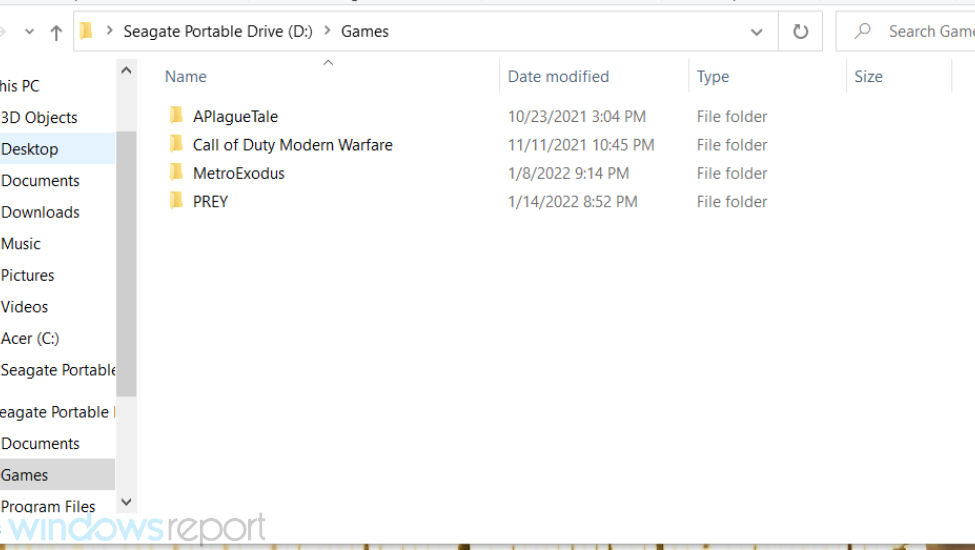
- Modern Warfare 폴더를 마우스 오른쪽 버튼으로 클릭하고 속성.
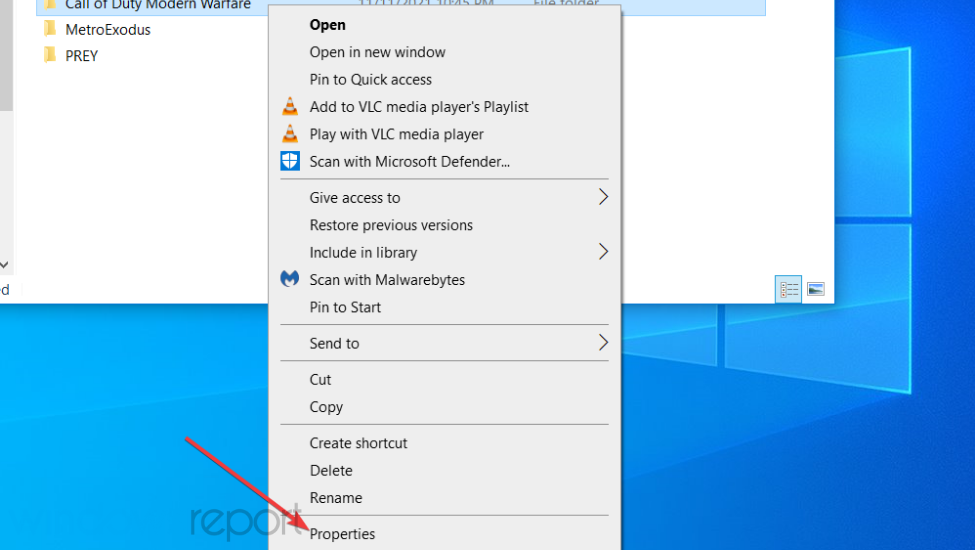
- 선택 취소 읽기 전용 속성 옵션.
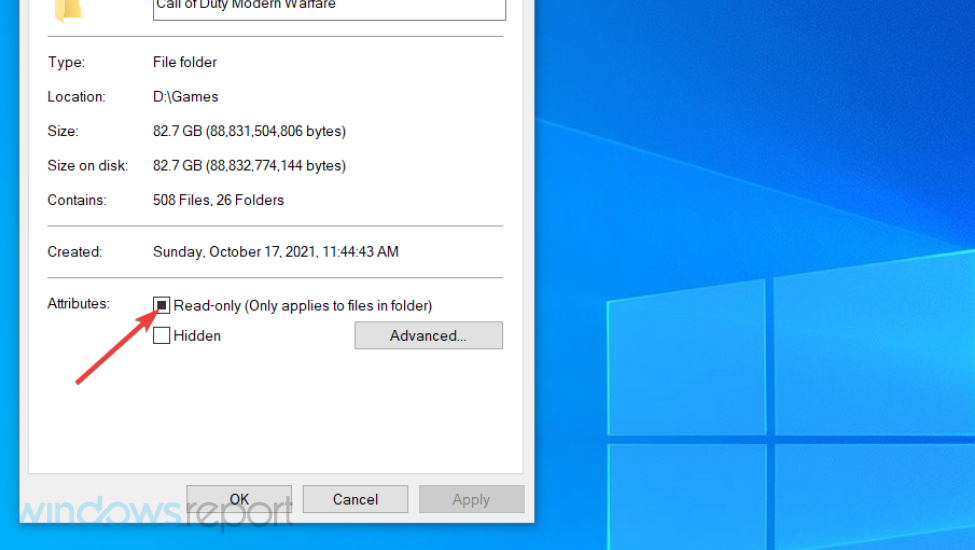
- 체크 해제 숨겨진 선택되어 있으면 확인란을 선택합니다.
- 클릭 적용하다 옵션.
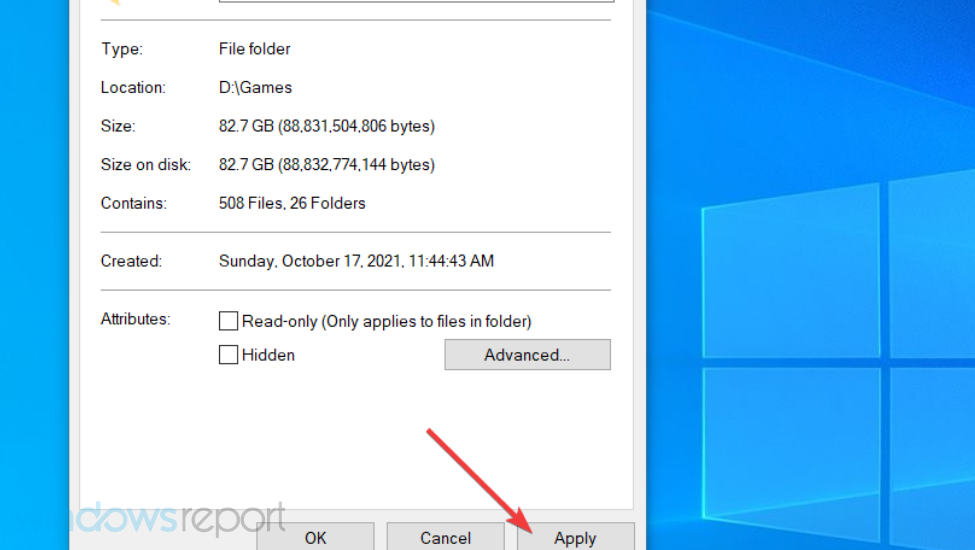
- 그런 다음 적용하다이 폴더, 하위 폴더 및 파일에 대한 변경 사항 라디오 버튼을 클릭하고 좋아요 단추.
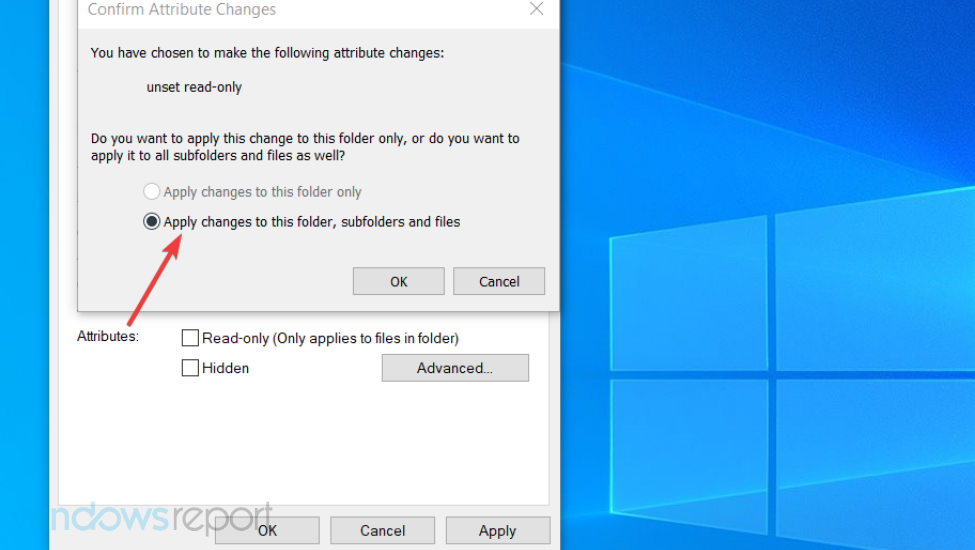
- 또한 adv_options.ini 파일에 대해 읽기 전용 모드가 활성화되어 있는지 확인하고 이 폴더 경로의 이전 단계에 설명된 대로 비활성화합니다.
Users\[사용자 폴더 이름]\Documents\Call of Duty Modern Warfare\players
3. Modern Warfare를 플레이하기 전에 백그라운드 프로그램 비활성화(닫기)
- 누르세요 창 + 아르 자형 실행을 여는 키 조합.
- 이 텍스트를 실행에 입력하고 좋아요:
msconfig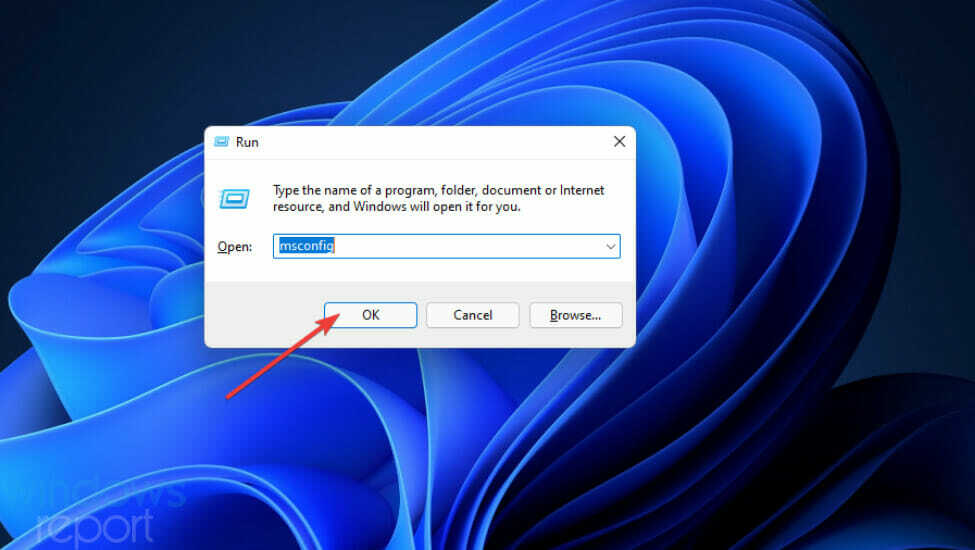
- 선택 취소 시작 항목 로드 환경.
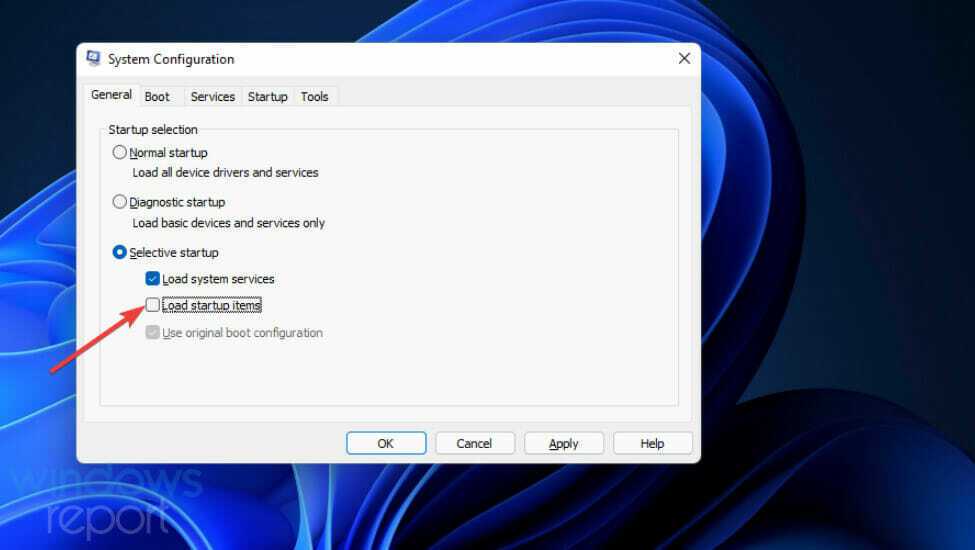
- 에 대한 옵션을 클릭합니다. 로드 시스템 시작 그리고 원래 부팅 구성 사용 선택합니다.
- 선택 모든 Microsoft 서비스 숨기기 에 있는 옵션 서비스 탭.
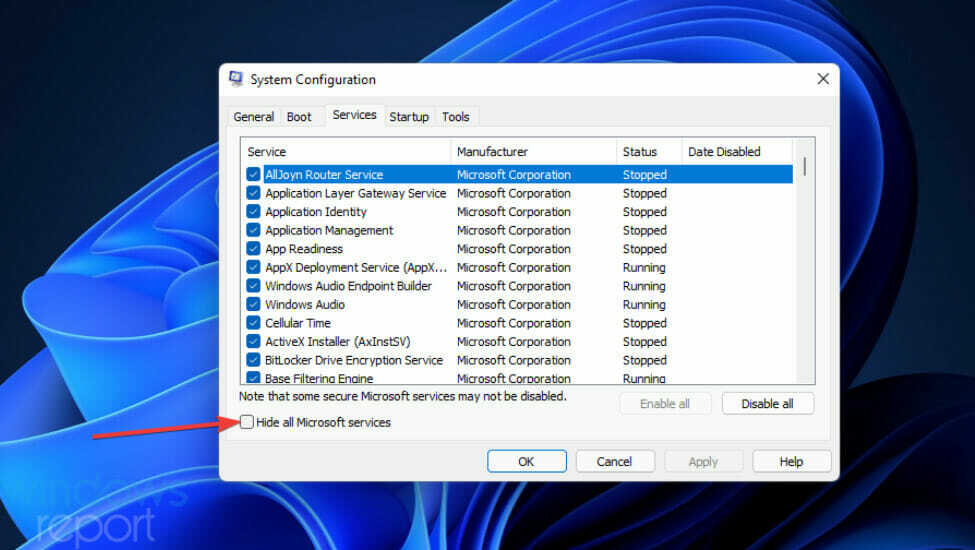
- 딸깍 하는 소리 모두 비활성화 나머지 서비스 확인란의 선택을 취소합니다.
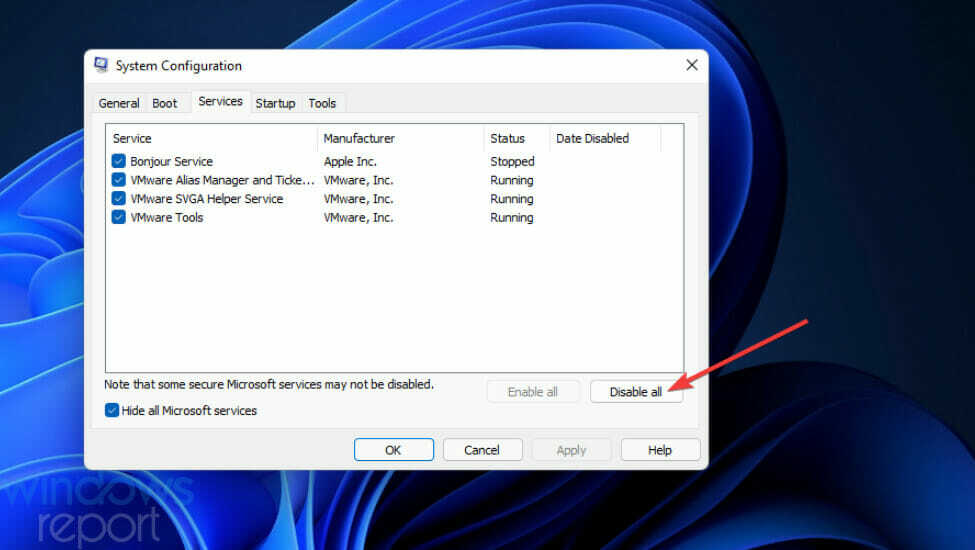
- 고르다 적용하다 그리고 좋아요 새 부팅 설정을 저장합니다.
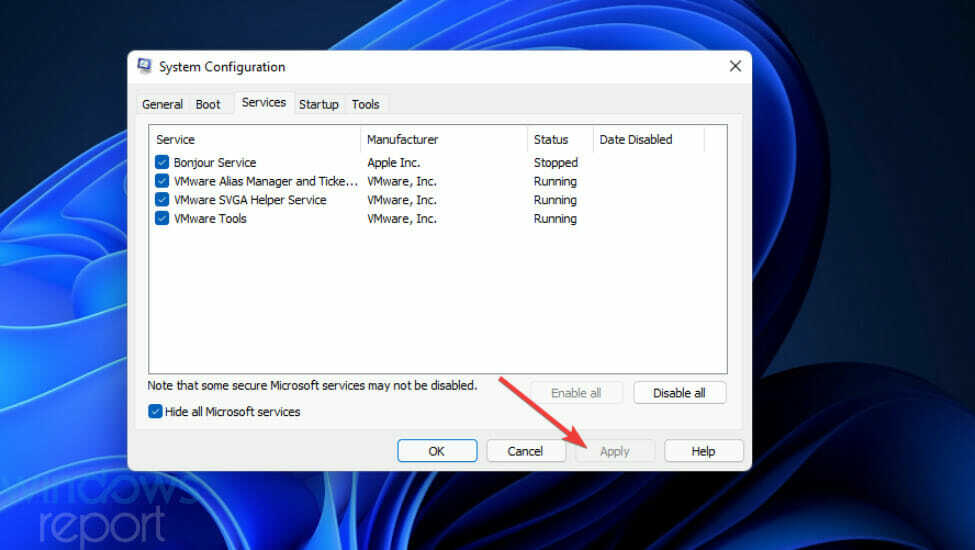
- 누르세요 재시작 열리는 시스템 구성 프롬프트에서 버튼을 누릅니다.
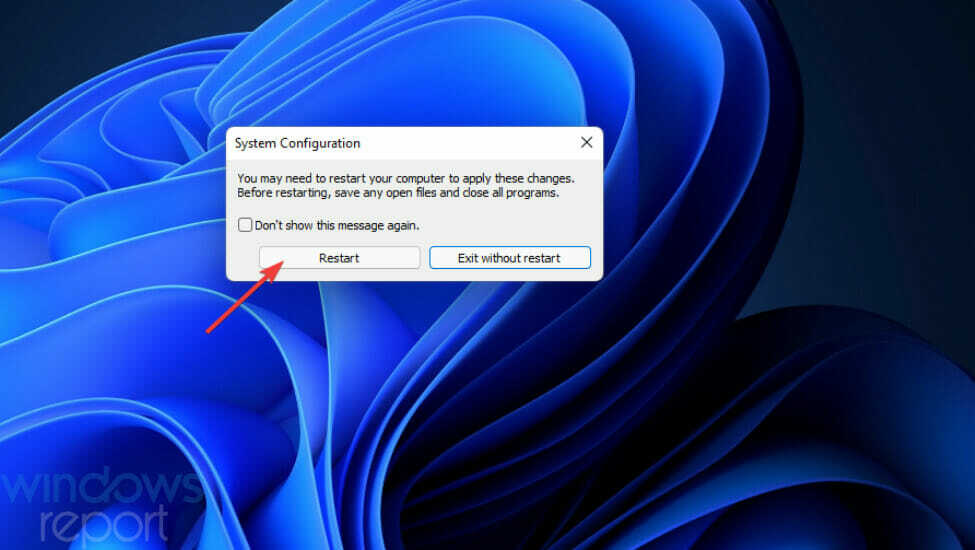
- 클린 부팅 후 Modern Warfare에서 설정을 변경해 보십시오.
노트
원래 부팅 구성을 복원하려면 다음을 선택하십시오. 시작 항목 로드 MSConfig의 옵션입니다. 누르세요 모두 활성화 안에 있는 버튼 서비스 탭. 그런 다음 적용하다 > 좋아요 버튼.
4. 플레이어 폴더 삭제
- 파일 탐색기를 불러옵니다.
- 다음 디렉터리 경로를 엽니다.
Users\[사용자 폴더 이름]\Documents\Call of Duty Modern Warfare\ - 플레이어 폴더를 마우스 오른쪽 버튼으로 클릭하고삭제.
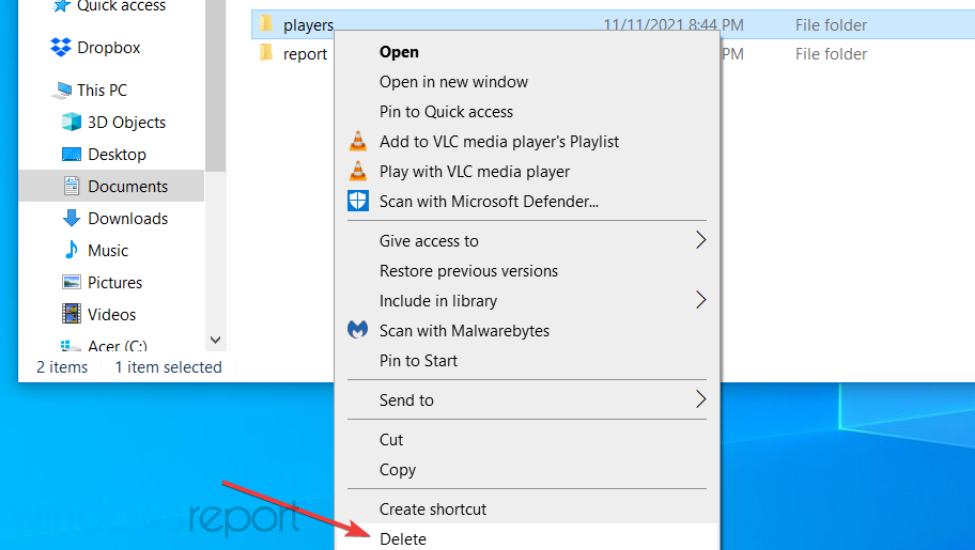
- Battle.net 런처를 엽니다.
- Battle.net 라이브러리에서 Call of Duty: Modern Warfare/Warzone을 선택하십시오.
- 오른쪽 톱니바퀴 아이콘 클릭 재생/업데이트 단추.
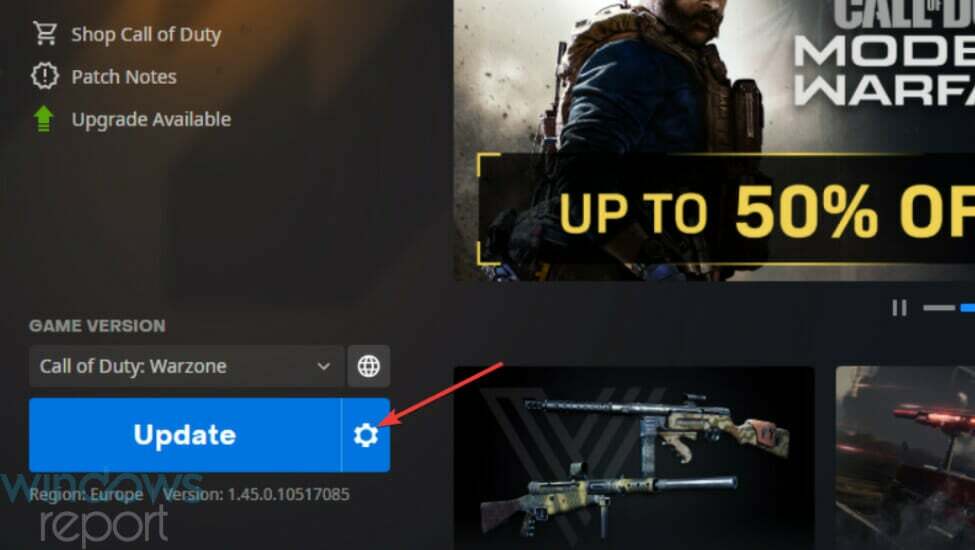
- 선택 스캔 및 복구 옵션.
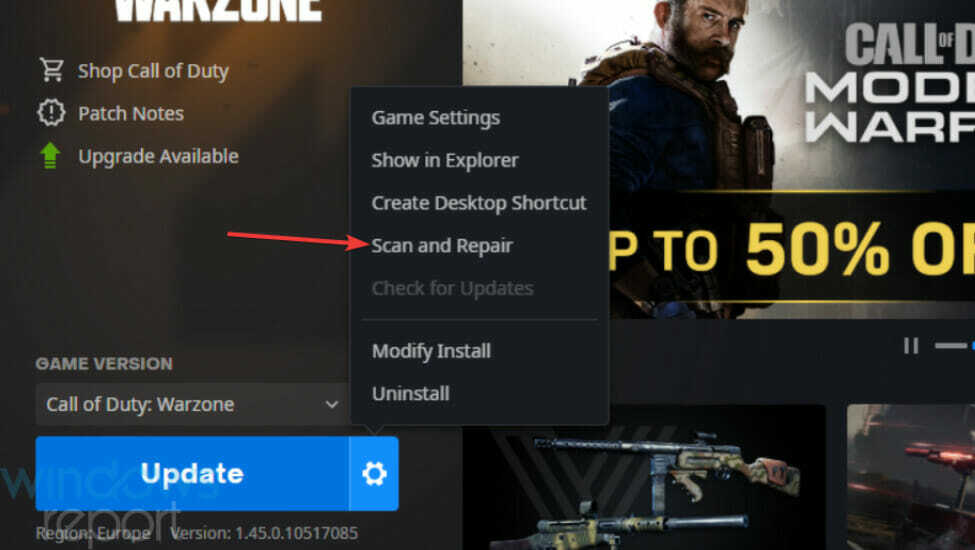
5. Battle.net 폴더에서 설정 파일 삭제
- 누르세요 창 + 이자형 파일 관리자 유틸리티를 시작하는 키 조합.
- 탐색기에서 이 폴더를 엽니다.
C:\Users\[사용자 폴더 이름]\AppData\Roaming\Battle.net - 잡아 Ctrl 키 키를 눌러 해당 폴더의 모든 구성 파일을 선택합니다.
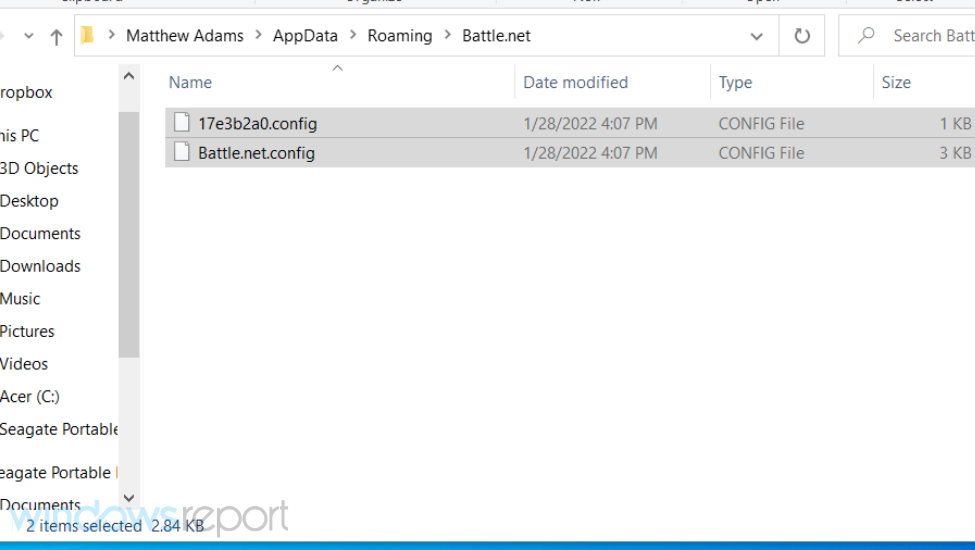
- 누르세요 삭제 선택한 파일을 지우려면 키보드 키를 누릅니다.
제어된 폴더 액세스란 무엇입니까?
제어된 폴더 액세스 Windows 보안 기능입니다. 이 기능은 의심스러운 프로그램이 보호된 폴더를 변경하지 못하도록 차단합니다. 주로 Windows 11/10에서 랜섬웨어를 방지하기 위해 포함됩니다.
첫 번째 해결 방법에 설명된 대로 제어된 폴더 액세스를 비활성화하는 것은 게임에서 설정 저장을 차단하는 기능을 중지할 수 있는 한 가지 방법입니다. 그러나 대신 신뢰할 수 있는 앱 목록에 Modern Warfare를 추가하고 제어된 폴더 액세스를 계속 사용할 수 있습니다. 모던 워페어에 대한 CFA 예외를 설정하는 방법입니다.
- 첫 번째 해결 방법에 설명된 대로 제어된 폴더 액세스 설정을 엽니다.
- 선택 제어된 폴더 액세스를 통해 앱 허용 옵션.
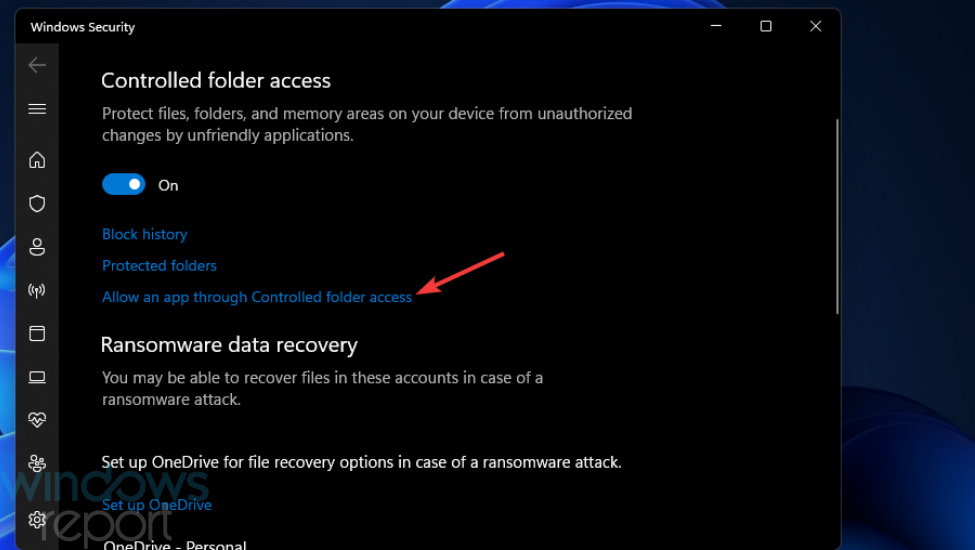
- 클릭 허용된 앱 추가 옵션을 선택하고 모두 찾아보기 앱.
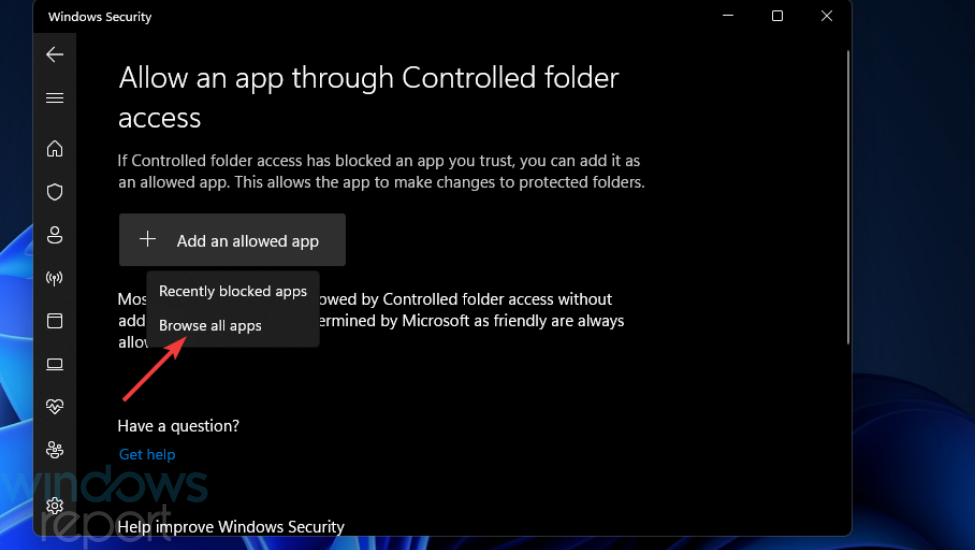
- Modern Warfare Launcher.exe를 선택하고 열려있는 단추.
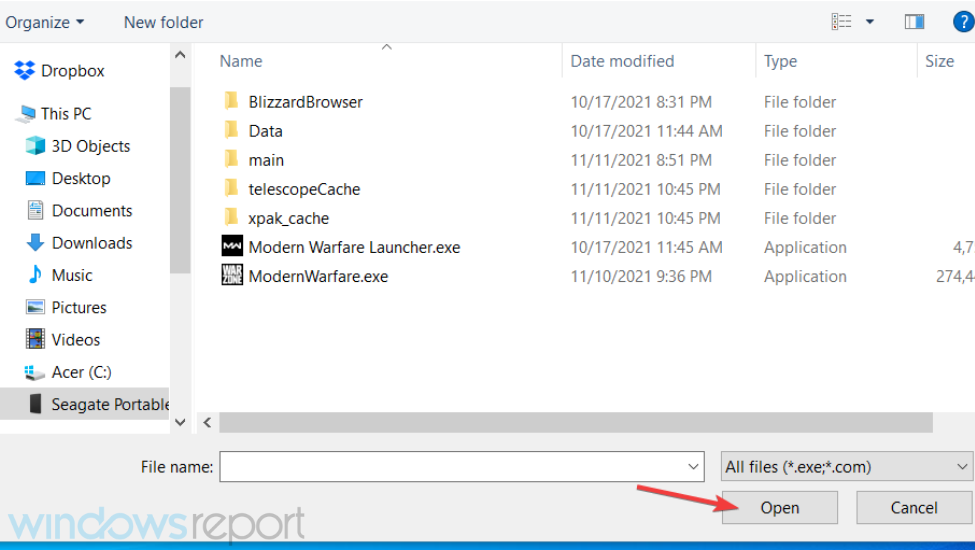
- 3단계를 반복하고 ModernWarfare.exe를 선택한 다음 열려있는.
많은 플레이어가 이러한 잠재적 해결 방법으로 설정을 저장하지 않는 Modern Warfare를 수정할 수 있음을 확인했습니다. 그렇다고 해서 이러한 수정 사항이 모든 플레이어에게 적용되는 것은 아니지만 시도해 볼 가치는 있습니다.
이러한 해결 방법으로 Modern Warfare가 설정을 저장하지 않는 문제가 해결되지 않으면 Activision의 지원 서비스에 문의하여 더 많은 문제 해결 조언을 얻을 수 있습니다. 그러려면 로그인해야 합니다. 액티비전 웹사이트. 딸깍 하는 소리 지원 옵션, Modern Warfare를 선택하고 거기에서 지원 티켓을 제출하도록 선택합니다.
에 대한 채팅도 환영합니다. 콜 오브 듀티 - 모던 워 페어 아래 댓글 섹션에 설정을 저장하지 않습니다. 거기에서 관련 질문을 추가하거나 옵션을 저장하지 않는 Modern Warfare 수정에 대한 다른 해결책을 공유할 수 있습니다.
 여전히 문제가 있습니까?이 도구로 수정하세요.
여전히 문제가 있습니까?이 도구로 수정하세요.
- 이 PC 수리 도구 다운로드 TrustPilot.com에서 우수 평가 (다운로드는 이 페이지에서 시작됩니다).
- 딸깍 하는 소리 스캔 시작 PC 문제를 일으킬 수 있는 Windows 문제를 찾습니다.
- 딸깍 하는 소리 모두 고쳐주세요 특허 기술 문제를 해결하기 위해 (독자 전용 할인).
Restoro가 다운로드되었습니다. 0 이달의 독자.


